
php エディター Youzi は、win11 コンピューターで入力できない問題の解決策を提供します。最近、Win11システムにアップグレードした後、キーボードでテキストを入力できなくなることが多くのユーザーに発生し、仕事や勉強に大きな支障をきたしています。心配しないでください。この問題の解決に役立つ解決策をいくつかまとめました。次に、これらの方法を 1 つずつ紹介しますので、お役に立てれば幸いです。
win11 で入力できない問題の解決策
1. キーの組み合わせ「shift alt numlock」を押します。

#2. ポップアップ ウィンドウで [はい] をクリックします。
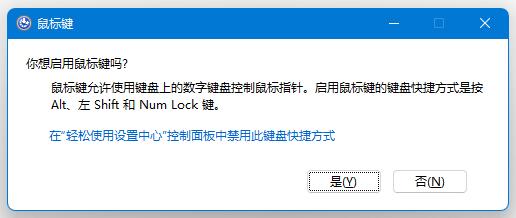
#3. 下のタスクバーで検索を開き、上の検索ボックスに「osk」と入力し、下のスクリーン キーボードをクリックします。
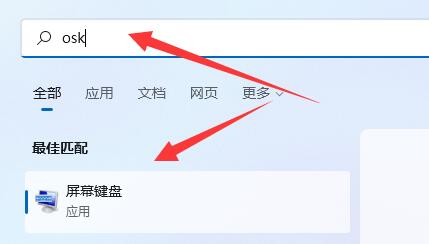
#4. 最後に、スクリーンキーボードの右下隅にある「numlock」をクリックして、キーボードで入力できない問題を解決します。
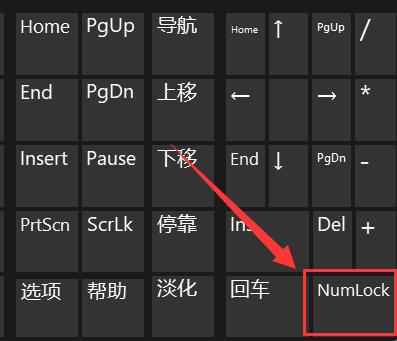
#5. ラップトップを使用している場合は、「Fn」と上部のキーボード ロック キーを押してロックを解除します。
以上がwin11 コンピューターのキーボードで入力できない場合はどうすればよいですか? win11で入力できない問題の解決策の詳細内容です。詳細については、PHP 中国語 Web サイトの他の関連記事を参照してください。